Изолиране на собствената подпис не само предлага естетически предимства, но и практични възможности за приложение в цифрови документи. Тук ще научиш как да превърнеш подписа си лесно в цифров формат.
Най-важни изводи
- Можеш да създадеш подписа си като PNG файл с прозрачен фон.
- Форматът ти позволява да го използваш в документи и имейли, без смущаващи фонове.
- Настройването на цветовете и почистването на фоновете може да се извърши интуитивно.
Стъпка 1: Сканиране на подписа
Първо имаш нужда от ясна представа на подписа си. Сканирай подписа си на бял лист хартия. Увери се, че резолюцията е достатъчно висока, за да улови детайлите добре.
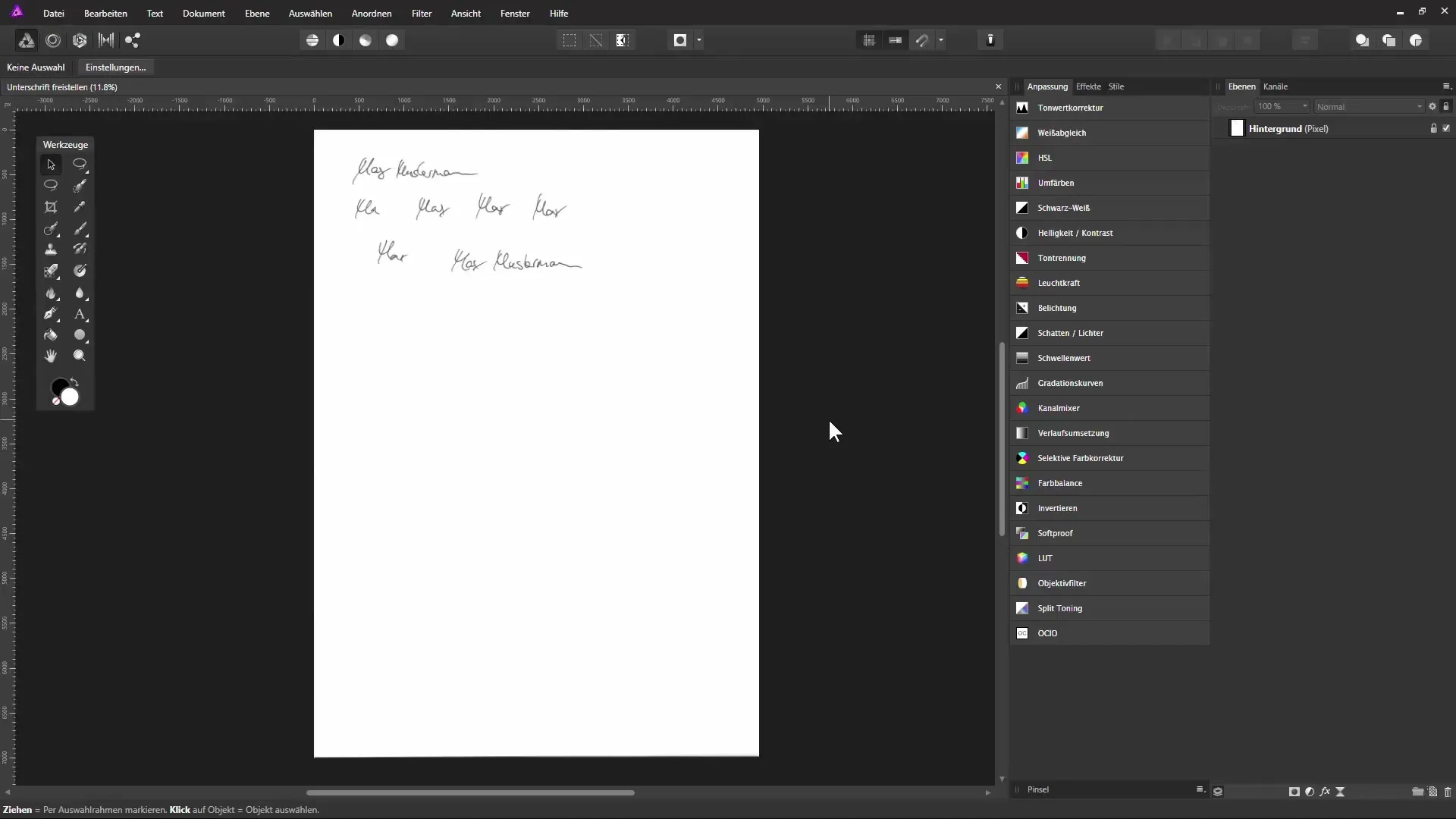
Стъпка 2: Отваряне на изображението в Affinity Photo
Отвори сканираната снимка в Affinity Photo. Изображението обикновено се зарежда като голям файл, който след това ще нарежеш съответно.
Стъпка 3: Обрязване на подписа
Използвай инструмента за рязане, за да очертаеш подписа плътно. Чрез настройване на ръбовете можеш да се увериш, че остава само подписът и няма ненужни области в изображението. Това ще подобри бъдещата обработка.
Стъпка 4: Настройване на цветовете
За да промениш подписа от сив до наситено черно, избери слой за корекция на тоналността. Чрез диалоговия прозорец можеш да усилиш тъмните области и да коригираш светлите области, за да получиш ясна графика.
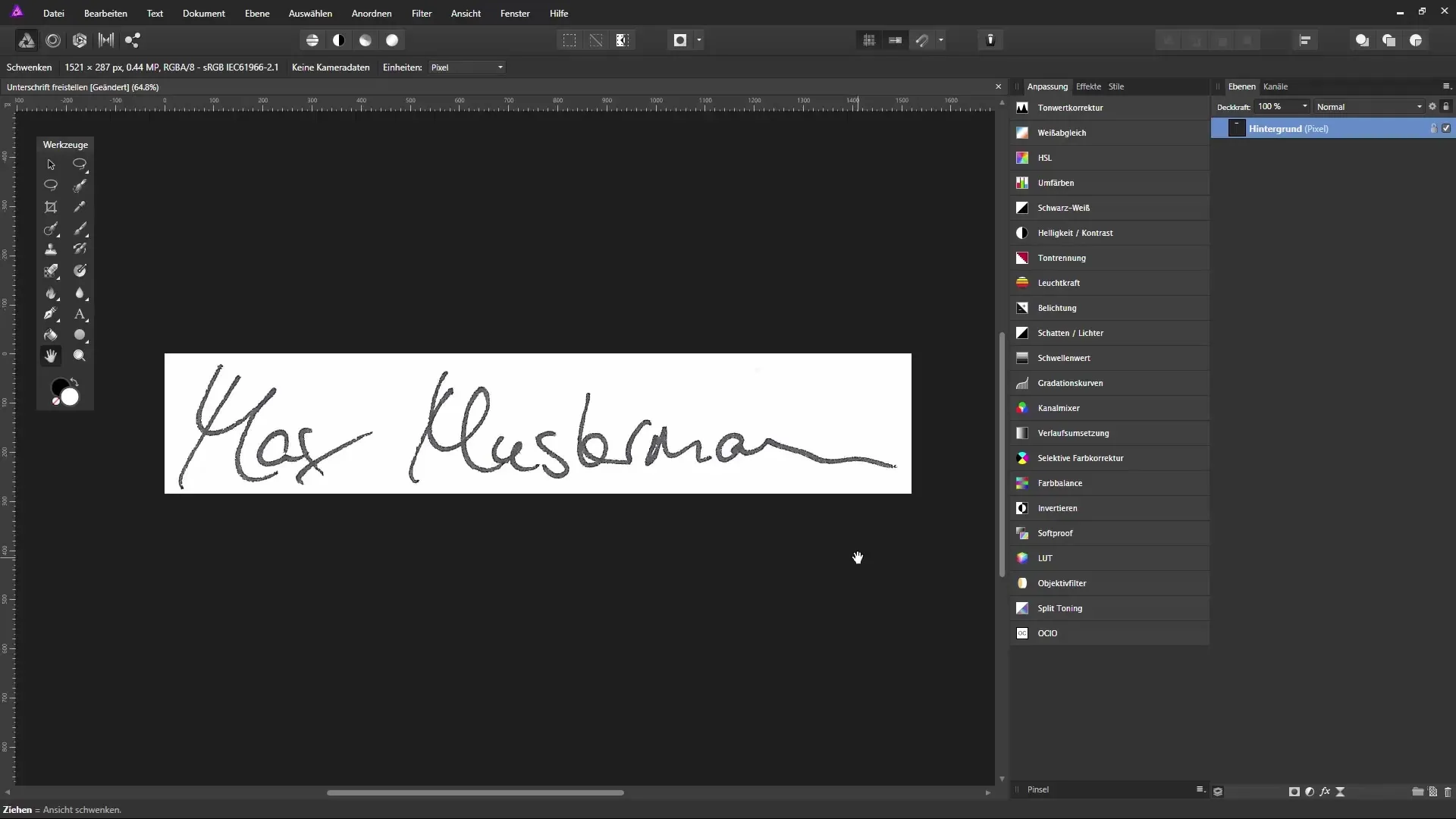
Стъпка 5: Премахване на смущения
Провери изображението за евентуални петна или нежелани ръбове. Използвай четката с бял цвят, за да покриеш тези петна на белия фон и да оптимизираш подписа.
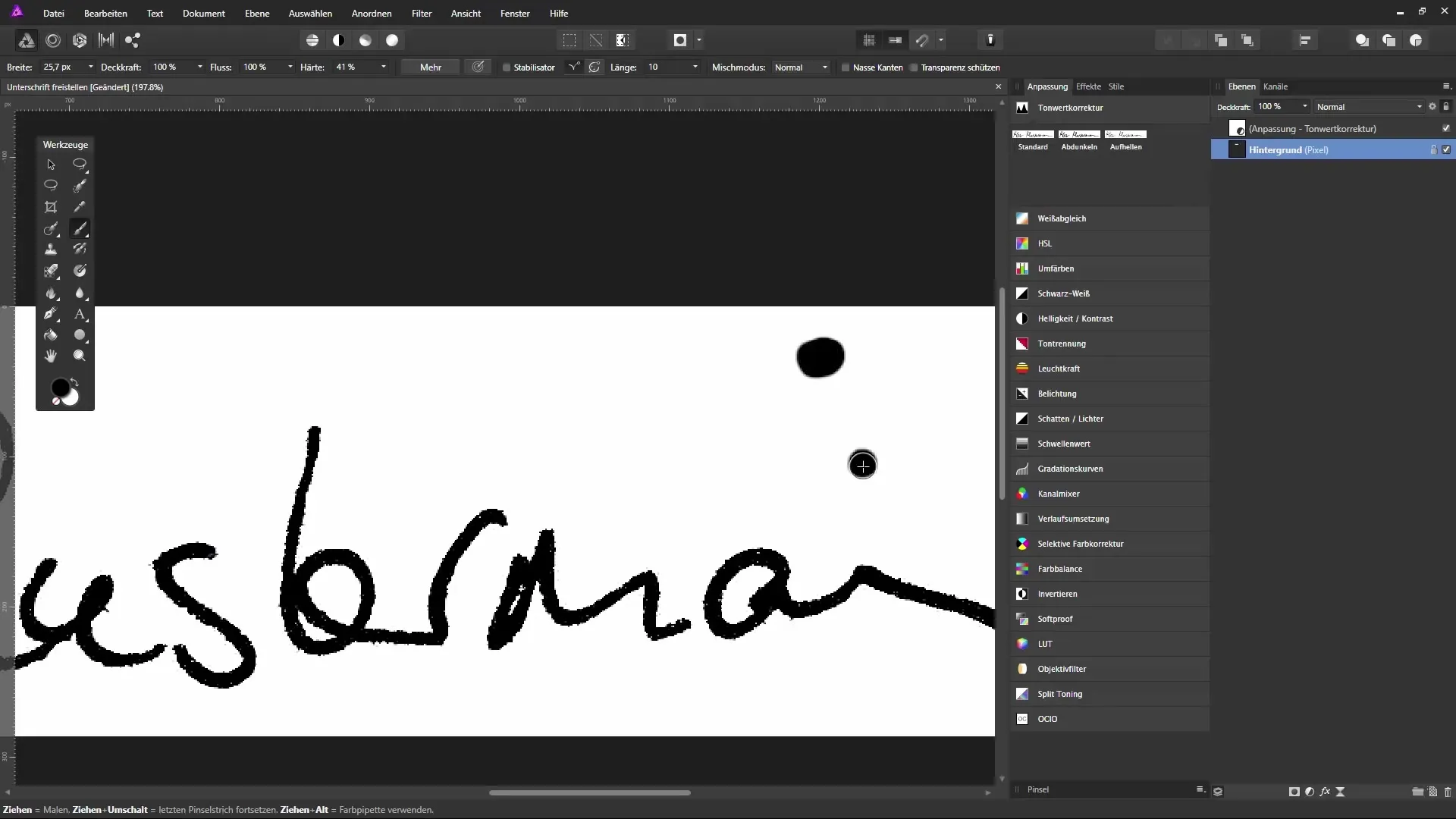
Стъпка 6: Сливане на слоеве
За по-добра прегледност и за опростяване на обработката, можеш да обединиш различните слоеве в един. Това ще направи работата ти по-ефективна.
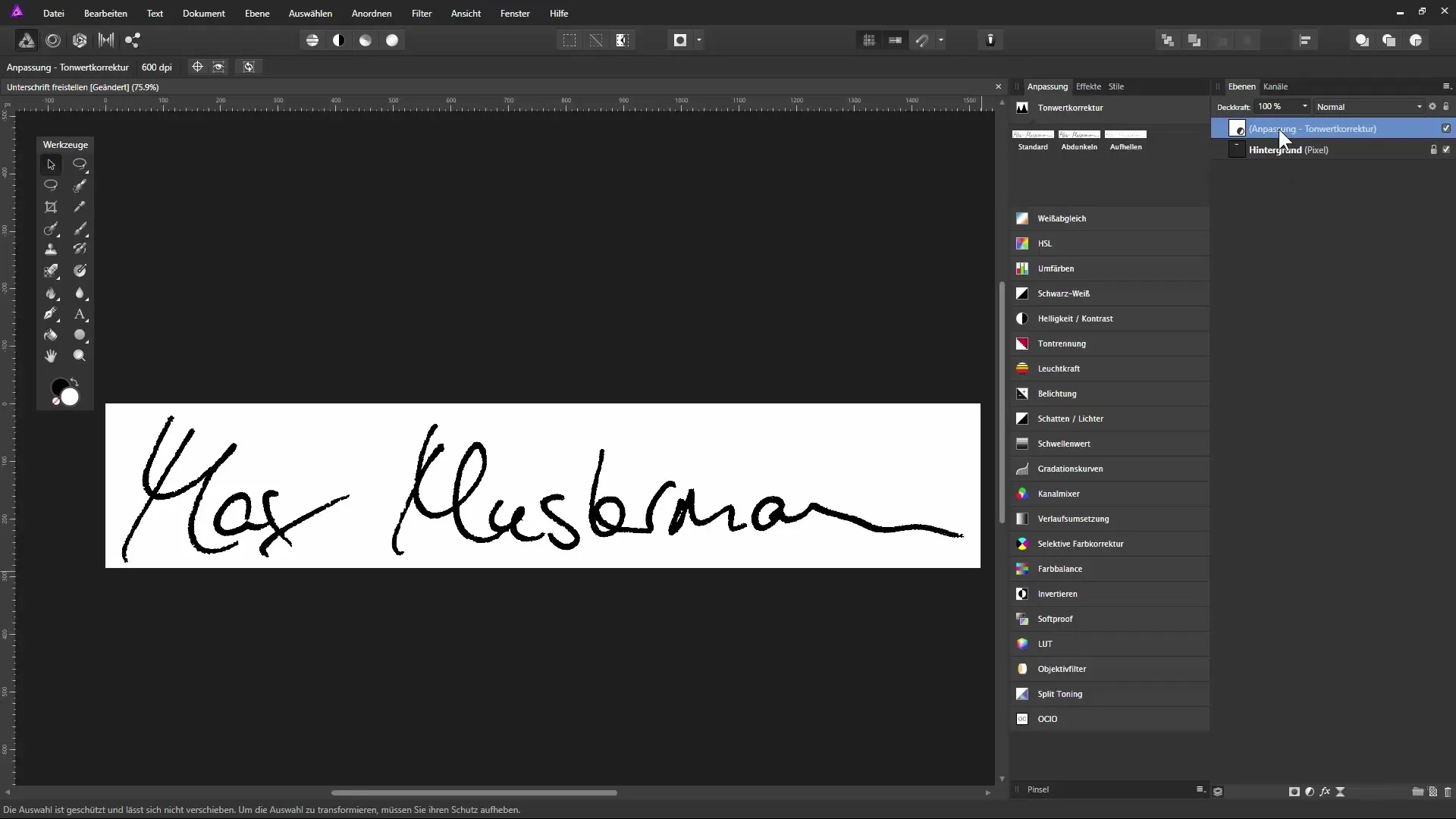
Стъпка 7: Създаване на избор
За да пренесеш подписа на прозрачен фон, създаваш избиране на яркост. Избери областта на подписа си, като задържиш клавиша Control и кликнеш върху миниатюрата на фонния слой.
Стъпка 8: Пренос на текста на нов слой
С активиран избор натисни Control и J, за да повдигнеш подписа на нов слой. Сега можеш да скриеш фонния слой, за да видиш само изолираната подпис.
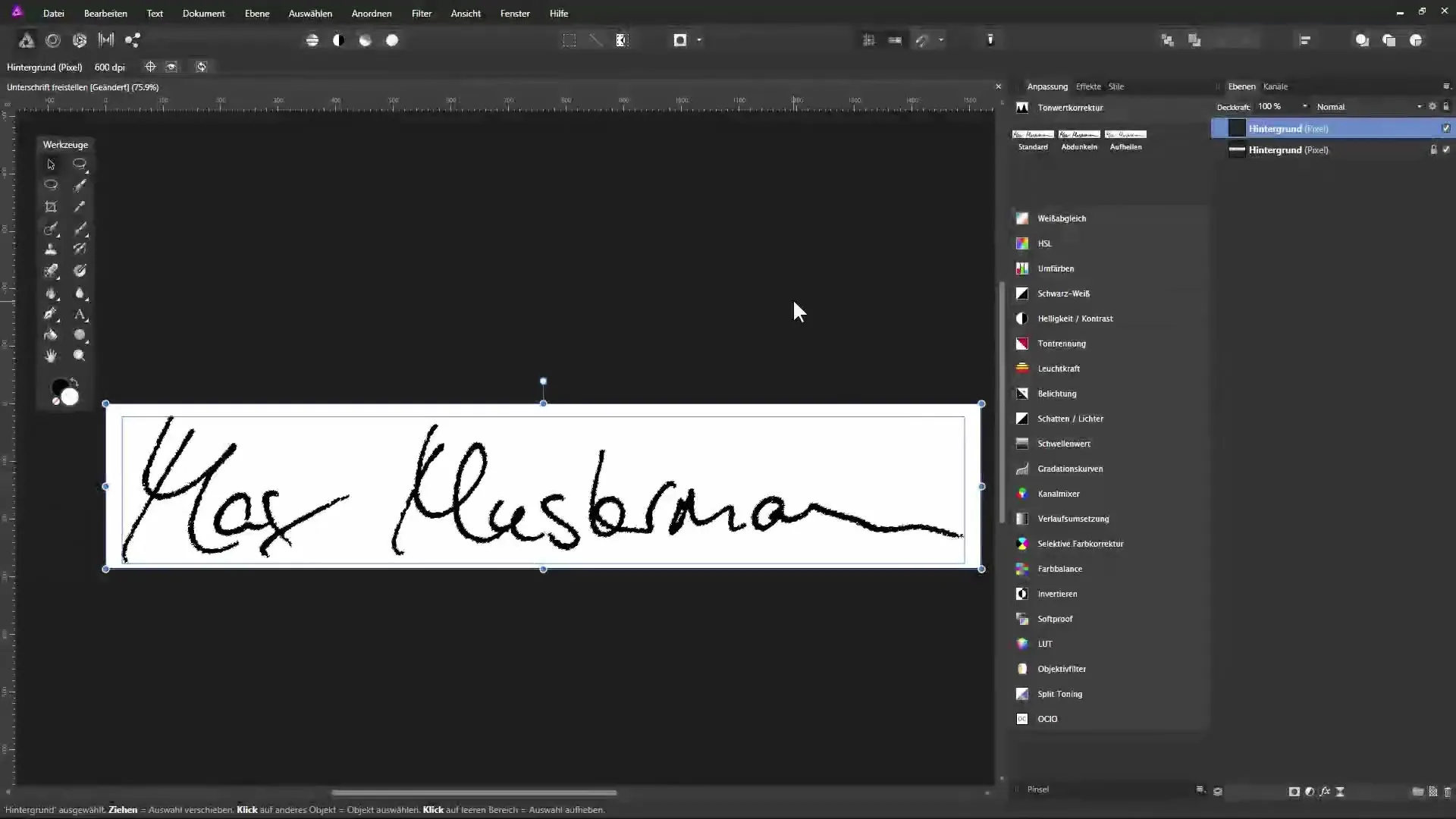
Стъпка 9: Извършване на корекции на цвета
Ако има още по-светли пиксели в подписа, можеш да ги преобразуваш в черно. Избери светлите пиксели и промени цвета на запълването на черно.
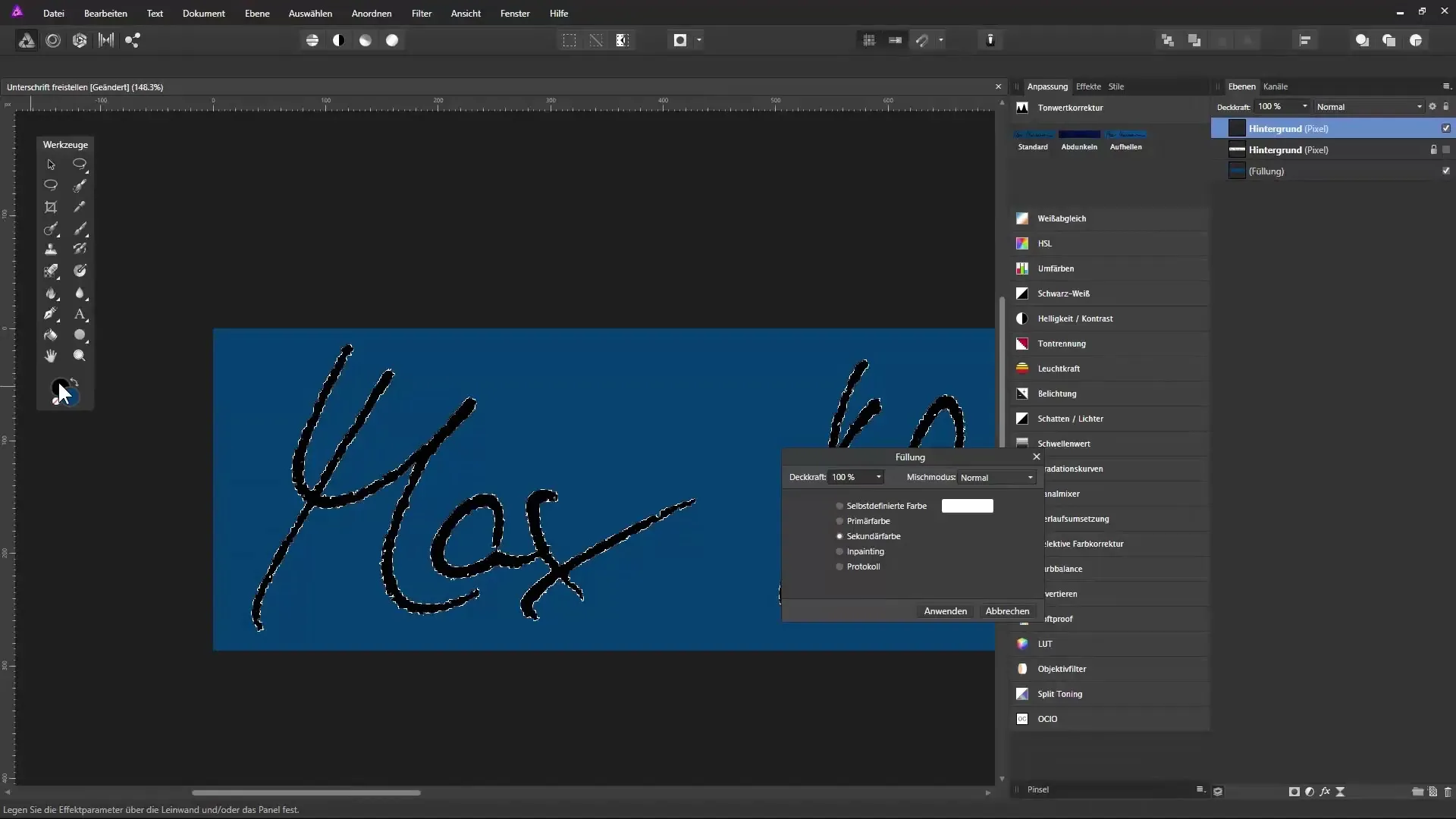
Стъпка 10: Последни щрихи на подписа
Придай на подписа си финален вид, като използваш инструмента за четкане, за да покриеш малки разлики. Реши сам дали да запазиш "бързата" естетика или да изгладиш подписа.
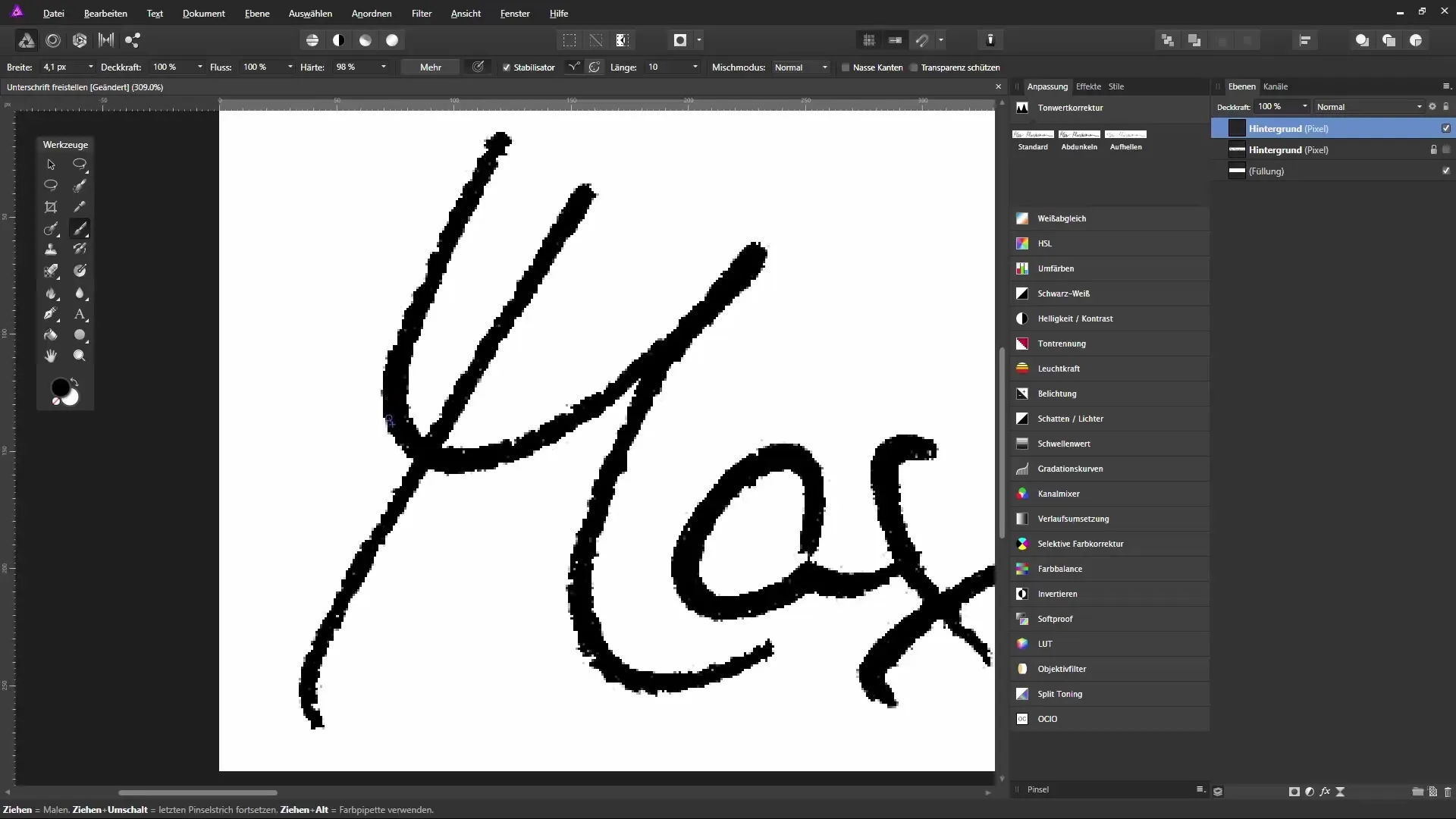
Стъпка 11: Настройка на размера на документа
В зависимост от формата, в който имаш нужда от подписа, трябва да настроиш размера на документа. Отиди на "Документ" и избери "Промяна на размера на документа". Тук можеш да зададеш новата ширина или височина.
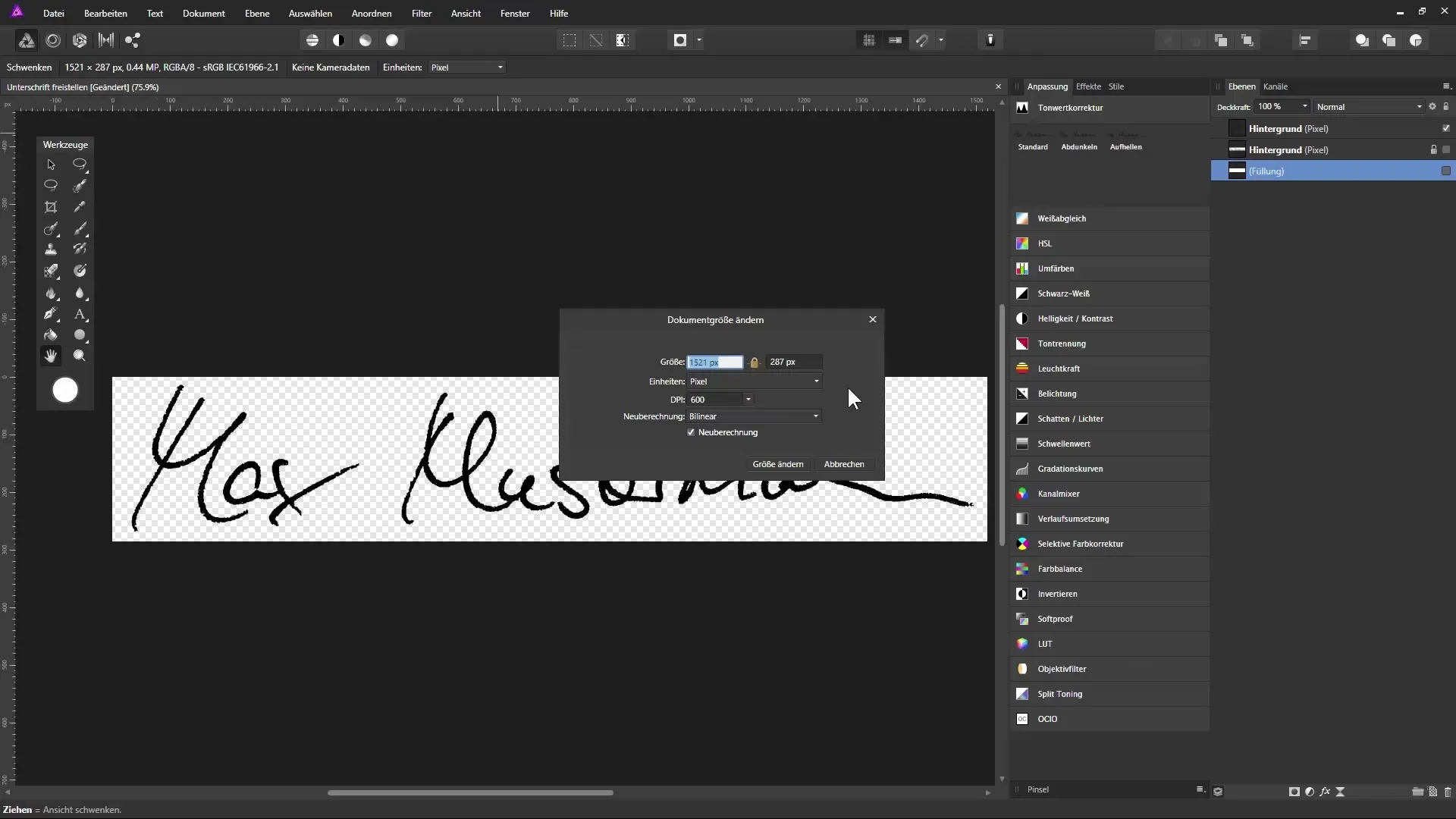
Стъпка 12: Запазване на подписа
Когато подписът ти е готов, запази файла в PNG формат. Отиди на "Файл" > "Експорт" и избери PNG опцията. Увери се, че избираш "PNG 24", за да запазиш прозрачността.
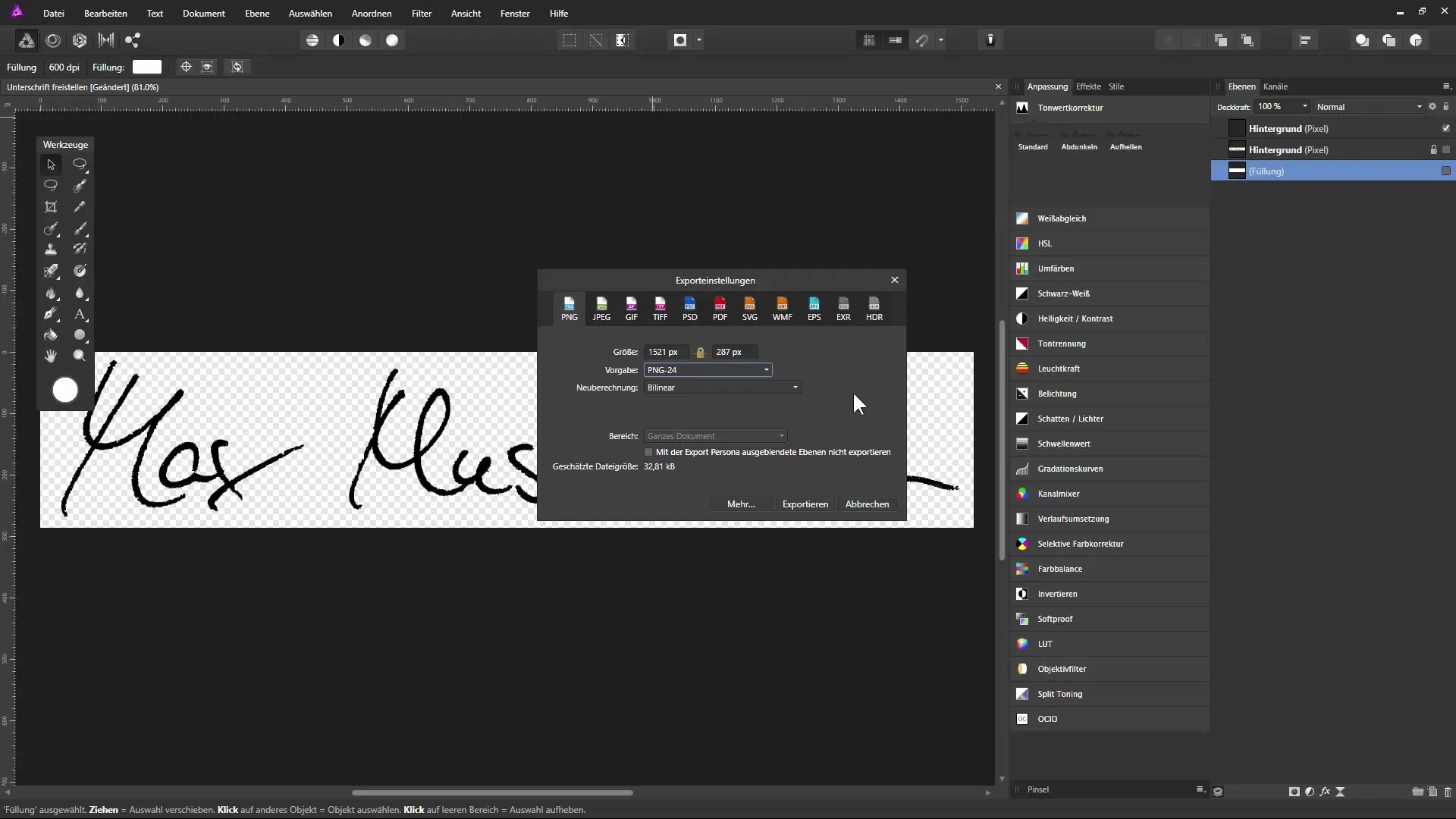
Обобщение – Изолиране на подписа с Affinity Photo
Сега си изолирал успешно подписа си и си го подготвил за използване в цифрови документи. Независимо дали в Word, PDF или за подпис в имейл – твоят подпис е сега многофункционален!
Често задавани въпроси
Как най-добре да сканирам подписа си?Сканирай подписа на бял лист хартия и се увери, че резолюцията е висока.
Кои файлови формати мога да използвам?Форматът PNG е идеален за прозрачност, но JPEG или GIF също са възможни.
Как да вмъкна подписа в Word или PDF?Използвай функцията "Вмъкни" в Word или PDF, за да вмъкнеш запазения PNG файл на подписа си.


